1、在Excel表格中,选择文件 。2、在展开的界面中,点击选项 。3、在展开的窗口中,选择自定义功能区 。4、在展开的界面中,选择撤销 。5、在选择撤销后,点击添加即可 。
本视频由联想拯救者Y9000P、Windows 11、Excel2016录制
品牌型号:联想拯救者Y9000P
系统:Windows 11
软件版本:Excel2016
excel撤销不见了需要在Excel选项中,进行添加撤销即可 。以电脑联想拯救者Y9000P为例,解决Excel撤销不见了的步骤分为5步,具体操作如下:
- 1选择文件在Excel表格中,选择文件 。
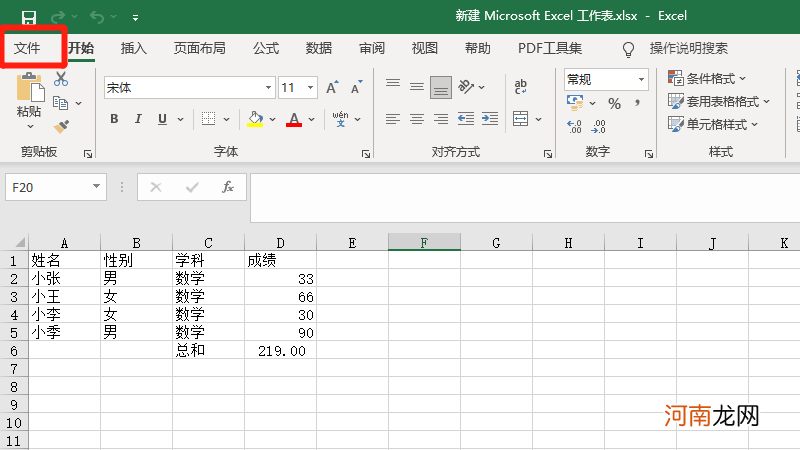
文章插图
- 2点击选项在展开的界面中,点击选项 。
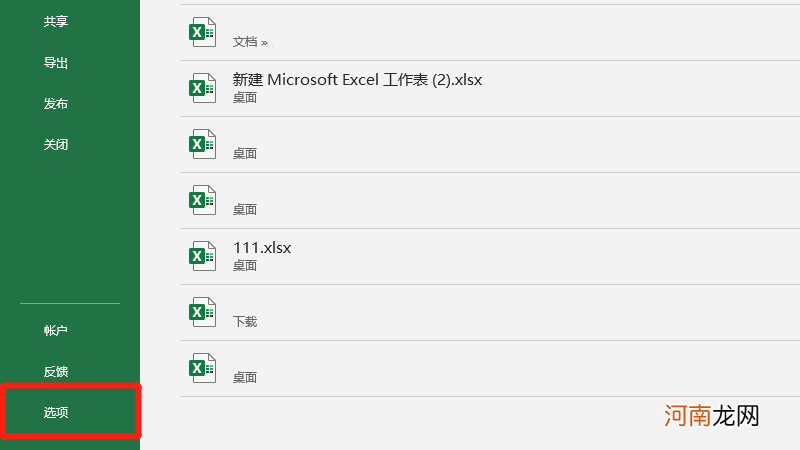
文章插图
- 3选择自定义功能区在展开的窗口中,选择自定义功能区 。
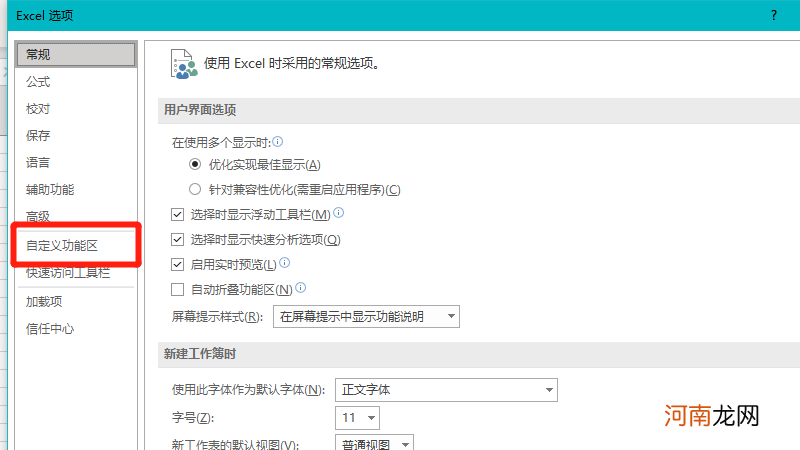
文章插图
- 4选择撤销在展开的界面中,选择撤销 。
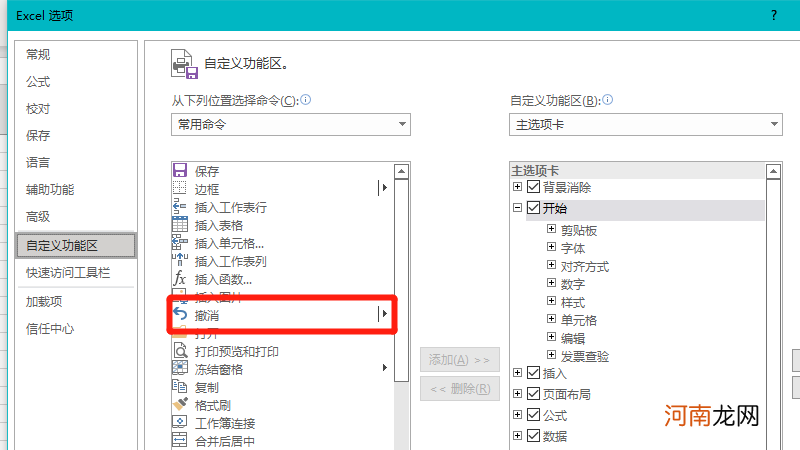
文章插图
- 5点击添加在选择撤销后,点击添加即可 。
【excel撤销不见了怎么办】
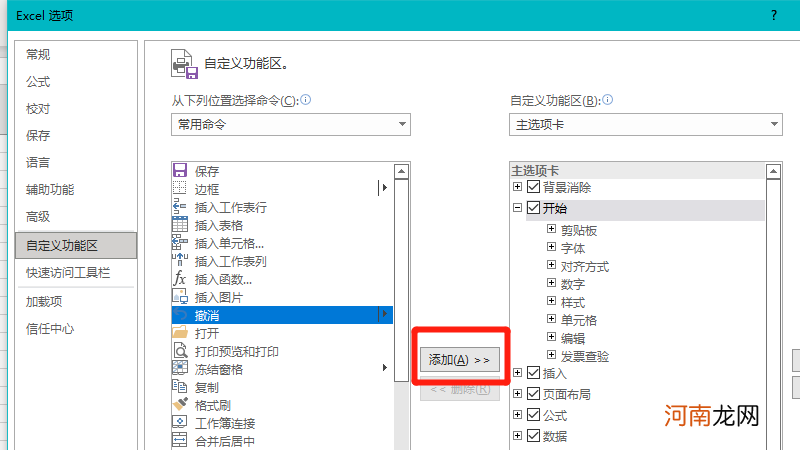
文章插图
- 咳嗽无痰吃什么药 一直咳嗽没有痰不见好怎么办
- 嗓子总痒痒想咳嗽怎么调理 长期咳嗽老不好怎么办
- 每天都想吃辣的 想吐吐不出来吃什么药
- 肾阳不足上热下寒吃什么食物改善 肾阳虚吃食物什么补最好
- 在山上遇到会动的铁丝不要碰有毒 经常吃生鱼片要驱虫吗
- 为什么晚上不能送礼 为什么夫妻晚上要办事
- 几天不联系女朋友她会怎么样 性冷淡的女朋友有多可怕
- 烤红薯|香甜软糯的烤红薯是不是健康食物 烤红薯升糖快吗
- 泰迪狗能不能吃巧克力 拉肚子能不能吃巧克力
- 做馒头白糖和蜂蜜一起放行吗 喝完蜂蜜水后不能吃什么食物
